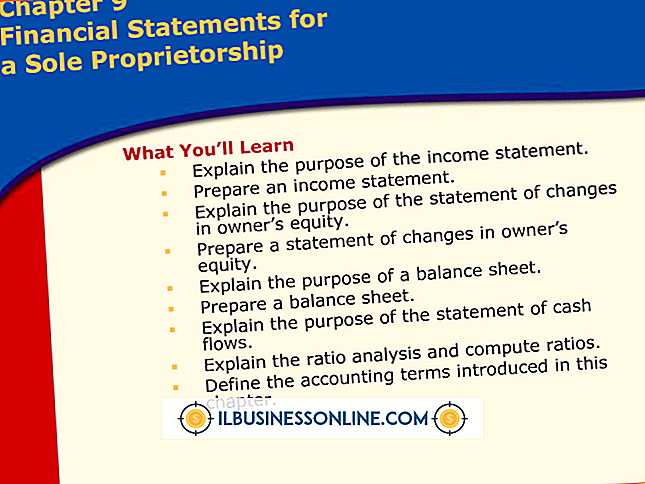無線ルーターの通信範囲を拡張する方法

無線ルーターの欠点の1つは、無線ルーターの通信範囲が限られており、壁が厚いとパフォーマンスが低下する傾向があることです。 ビジネスネットワークやその他の大規模ネットワークでは、ワイヤレスルーターの通信範囲を拡張することがしばしば必要になります。そのための選択肢の1つに、ワイヤレス通信範囲拡張機能を設定することがあります。 ワイヤレスレンジエクステンダは特別な装置ではありません。 現在のワイヤレスルーターにアップグレードしたときに使用を中止した古いルーターなど、別のワイヤレスルーターにすることもできます。
1。
現在のワイヤレスルーターのブラウザベースの設定ユーティリティにログインします。 これを行うには、Webブラウザを起動し、アドレスバーにIPアドレスを入力して[Enter]を押します。 ルータの標準IPアドレスは「192.168.1.1」ですが、それでもうまくいかない場合は、ルータのマニュアルを参照してください。
2。
ユーザー名とパスワードを入力してください。 これはルーターのブランドとモデルによって異なります。 ユーザー名とパスワードに "admin"を使用するブランドもあります。 ユーザー名に "admin"を使用し、パスワードを空白のままにする人もいます。 よくわからない場合は、ルータに付属のマニュアルを確認してください。
3。
Webインターフェイスが開いたら、[ワイヤレス]をクリックします。 [ステータス]、[情報]、または[基本設定]セクション(ルーターの製造元によって異なります)で、ワイヤレスネットワークのSSID、セキュリティモード、ワイヤレスパスワード、チャネル、およびIPアドレスの範囲をメモします。
4。
追加のルータをイーサネットケーブルでコンピュータに接続して電源を入れます。 ブラウザベースの設定ユーティリティにログインします。 これは、現在のワイヤレスルーターにログインするのと同じ方法ですが、IPアドレス、ユーザー名、およびパスワードは異なる場合があります。 よくわからない場合は、その資料を参照してください。
5。
ネットワーク、またはLAN、セットアップオプションをクリックします。
6。
現在のルーターのIPアドレス範囲内のIPアドレスを「ルーターIPアドレス」フィールドに入力し、「サブネットマスク」フィールドに「255.255.255.0」と入力します。 [DHCP]設定の選択を解除し、設定を保存して、ワイヤレスネットワーク(WLAN)設定ページを選択します。
7。
現在のルータで使用されているSSID、セキュリティモード、およびワイヤレスパスワードをページの指定フィールドに入力します。 チャンネルを「自動」または現在のルーターが使用しているものとは異なるチャンネルに設定し、設定を保存します。
8。
追加のルータをコンピュータに接続しているEthernetケーブルを外し、現在のルータの背面にあるEthernetポートに接続します。 追加のルーターは範囲拡張機能として機能します。
必要なもの
- 追加の無線ルーター
- イーサネットケーブル